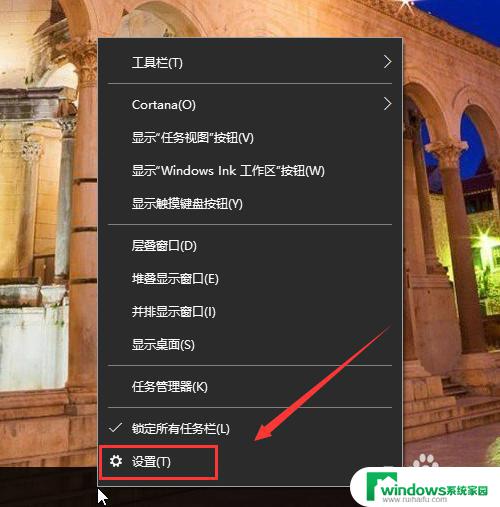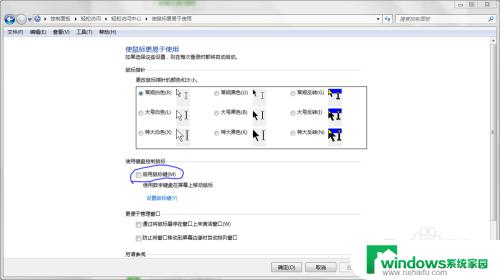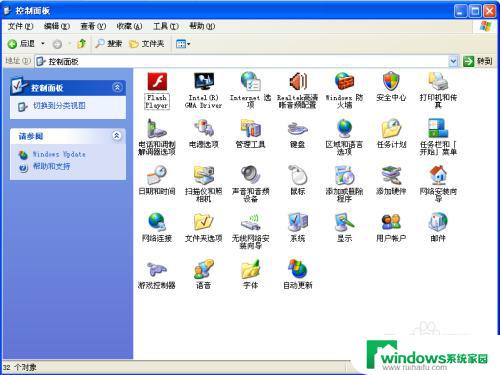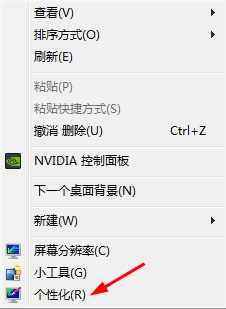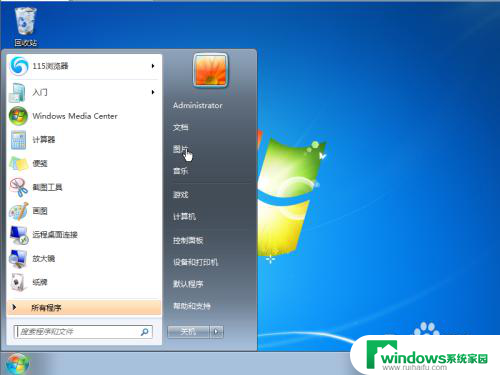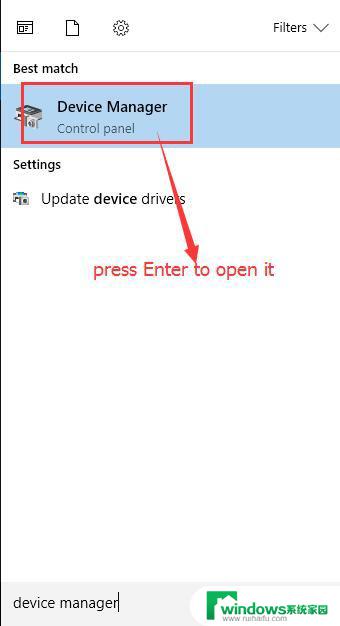鼠标滑动怎么成了音量调整 鼠标滚轮调节音量无效的解决方法
更新时间:2024-02-25 09:56:49作者:jiang
在日常使用电脑的过程中,我们经常会遇到一些奇怪的问题,比如当我们想要通过鼠标滚轮来调节音量时,却发现它没有任何作用。这种情况让人感到困惑,不知道该如何解决。幸运的是我们可以通过一些简单的操作来解决这个问题。在本文中我们将探讨鼠标滚轮调节音量无效的原因,并提供一些解决方法,帮助大家顺利解决这个问题。无论是在工作还是娱乐中,都能让我们的电脑使用体验更加顺畅。
操作方法:
1.如图,如果鼠标一滚动左上方。就出现如图的图标。
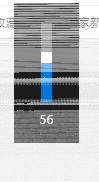
2.你会发现这个是滚轮是音量的控制。(滚动的时候,注意音量也是跟着动)
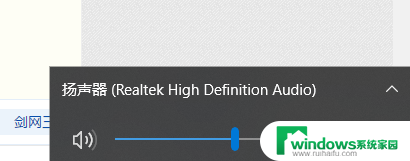
3.先观察自己的鼠标是不是多媒体鼠标。

4.如图会发现,多媒体鼠标会多一个按钮。(一般在滚轮附近)

5.长按这个按钮,也称为“DPI”键

6.大概五秒左右。

7.再次滚动鼠标就可以解决这个问题了,滚动可以正常用了。
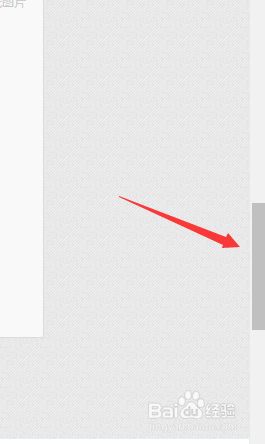
以上是关于鼠标滑动变成音量调整的所有内容,如果还有不清楚的用户,可以参考以上小编的步骤进行操作,希望对大家有所帮助。